Как восстановить удаленные фотографии iCloud на iPhone
iCloud — это облачное хранилище, выпущенное Apple для пользователей iPhone и iPad. Оно используется для хранения всех типов файлов на устройствах iOS, включая фотографии, видео и многое другое. Вполне логично, что многие пользователи делают резервные копии фотографий в iCloud со своих iPhone. Однако, как восстановить фотографии из iCloud если вы удалили их случайно? Это руководство расскажет вам о четырех способах вернуть ваши потерянные фотографии из iCloud.
СОДЕРЖАНИЕ СТРАНИЦЫ:
- Часть 1: Как восстановить фотографии из папки «Недавно удаленные» в iCloud
- Часть 2: Как восстановить фотографии из iCloud путем загрузки
- Часть 3: Как восстановить фотографии из резервной копии iCloud
- Часть 4: Как восстановить фотографии iCloud без восстановления iPhone
- Часть 5: Часто задаваемые вопросы о восстановлении фотографий из iCloud
Часть 1: Как восстановить фотографии из папки «Недавно удаленные» в iCloud
После включения iCloud Photos на вашем iPhone удаленные фотографии будут перемещены в альбом Recently Deleted в iCloud и будут храниться там в течение 30 дней. По истечении срока эти фотографии будут удалены навсегда. До этого вы можете найти удаленные фотографии в iCloud и легко восстановить их.
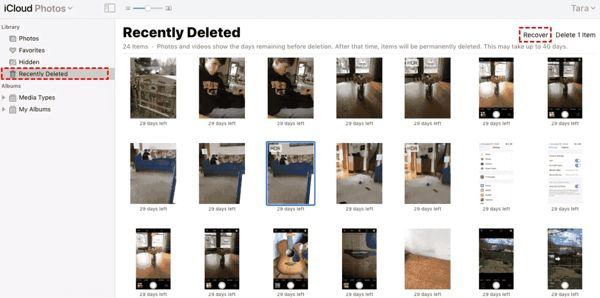
Шаг 1. Посетите icloud.com в своем браузере и войдите в систему, используя свой Apple ID и пароль. Если вы настроили двухфакторную аутентификацию, введите код подтверждения, который появится на экране вашего iPhone.
Шаг 2. Выберите Фото для входа на веб-страницу iCloud Photos. Перейдите на Недавно удалено папка под Library на левой боковой панели. Здесь вы можете найти все удаленные фотографии.
Шаг 3. Выберите фотографии, которые вы хотите восстановить, и нажмите кнопку Recover кнопку. Затем удаленные фотографии будут восстановлены в iCloud Photos и вы сможете скачать их в любое время.
Часть 2: Как восстановить фотографии из iCloud путем загрузки
iCloud Photos не только хранит недавно удаленные фотографии, но и сохраняет всю Camera Roll на вашем iPhone. Поэтому, даже если вы удалите несколько фотографий, есть вероятность, что удаленные фотографии все еще хранятся в iCloud. Это означает, что вы можете извлечь фотографии из iCloud на свой iPhone.
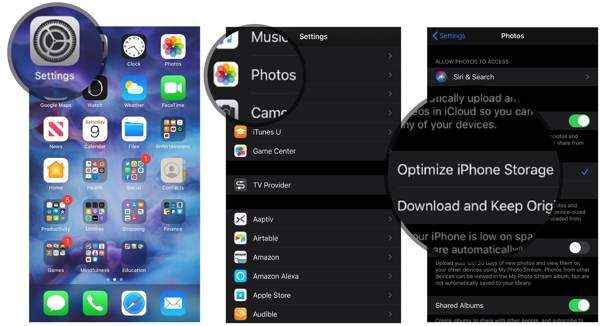
Шаг 1. Обязательно подключите свой iPhone к сети Wi-Fi или сотовой сети передачи данных.
Шаг 2. Запустите Настройки приложение, нажмите на свой профиль, перейдите в ICloud, а затем Фото, и нажмите Скачать и сохранить оригиналы.
Шаг 3. Перейдите в приложение «Фото», и вы сможете найти удаленные фотографии в iCloud на своем iPhone.
Примечание:
Если вы хотите восстановить фотографии из iCloud на свой компьютер, посетите icloud.com, войдите в систему, используя свой Apple ID и пароль, выберите Фото, выберите фотографии и нажмите кнопку Скачать .
Часть 3: Как восстановить фотографии из резервной копии iCloud
Даже если вы не включили iCloud Photos, резервное копирование iCloud может сохранять фотографии на вашем iPhone. Таким образом, вы можете восстановить старые фотографии из резервной копии iCloud на вашем телефоне. Имейте в виду, что вам необходимо выполнить сброс настроек до заводских перед восстановлением фотографий из iCloud.
Вот шаги для этого бесплатное восстановление данных iPhone инструмент:
Шаг 1. Запустите Настройки приложение, перейдите к Общие, Трансфер or Сброс iPhone or Сброс, и нажмите Стереть контент и настройки. Затем следуйте инструкциям по сбросу настроек устройства до заводских.
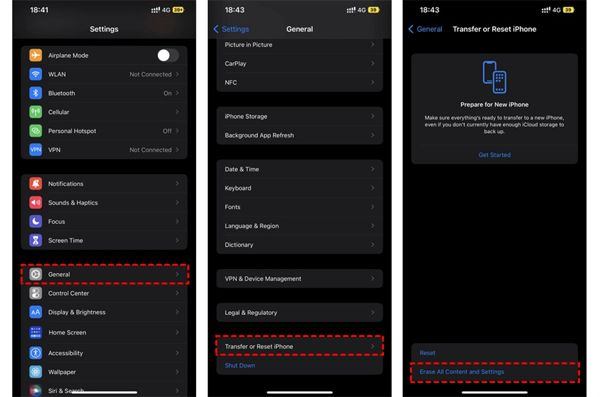
Шаг 2. Когда ваш iPhone перезагрузится, настройте его как новое устройство и подключитесь к сети Wi-Fi. Выберите Восстановление из резервной копии iCloud на Приложения и данные экран.
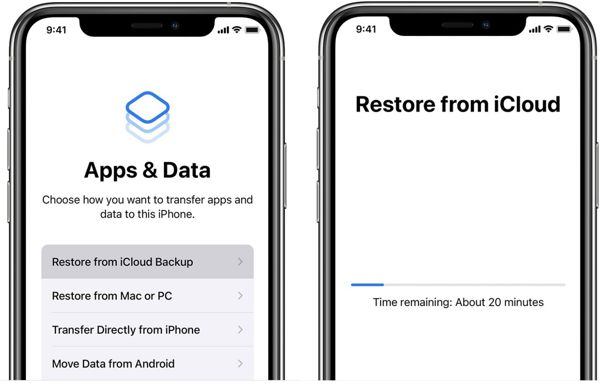
Шаг 3. Войдите в свою учетную запись iCloud, используя свой Apple ID и пароль, выберите подходящую резервную копию и восстановите ее на своем iPhone. Затем вы найдете удаленные фотографии на своем устройстве.
Советы: Вы можете выполнить аналогичные шаги, чтобы восстановить контакты из iCloud.
Часть 4: Как восстановить фотографии iCloud без восстановления iPhone
Apple шифрует все резервные копии iCloud уникальным методом. Другими словами, вы не можете открыть резервную копию iCloud или просмотреть сведения до ее восстановления на iPhone. К счастью, Apeaksoft iPhone Восстановление данных может помочь вам решить эту проблему.
- Восстановите удаленные фотографии из резервной копии iCloud одним щелчком мыши.
- Восстановите навсегда удаленные фотографии, сообщения, контакты, заметки и другие данные с устройств iOS, если резервная копия iCloud или iTunes недоступна.
- Не требуется выполнять сброс настроек iPhone до заводских.
- Сохраняйте фотографии iCloud в их первоначальном состоянии.
- Поддержка последних версий iOS.

Как восстановить фотографии из iCloud на iPhone без восстановления
Шаг 1. Загрузить резервную копию iCloud
Запустите лучшее программное обеспечение для восстановления резервных копий iCloud после установки на ПК. Есть еще одна версия для пользователей Mac. Выберите Восстановление из файла резервной копии iCloud в левом столбце и введите свой Apple ID и пароль, связанный с вашим iCloud. Если включена двухфакторная аутентификация, введите код подтверждения. Нажмите ICloud Резервное копированиеи ударил Скачать кнопку на правом файле резервной копии.
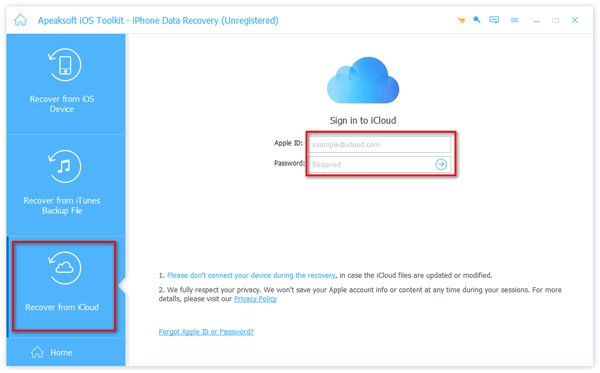
Советы: Если у вас нет доступной резервной копии iCloud, выберите Восстановление с устройства iOS Вместо этого подключите iPhone к компьютеру с помощью кабеля Lightning и следуйте инструкциям, чтобы продолжить.
Шаг 2. Предварительный просмотр фотографий
Установите флажки рядом с Фотопленка, Photo Library, и другие желаемые типы данных. Нажмите Следующая кнопку, чтобы начать извлечение фотографий из резервной копии iCloud. Когда это будет сделано, вы можете просмотреть фотографии с помощью миниатюр.

Шаг 3. Восстановить фотографии из iCloud
Выберите фотографии для восстановления из резервной копии iCloud и нажмите кнопку Recover кнопку в правом нижнем углу. Затем задайте выходную папку и нажмите Recover .

Расширенное чтение:
Часть 5: Часто задаваемые вопросы о восстановлении фотографий из iCloud
Остаются ли удаленные фотографии в iCloud?
Да. После включения iCloud Photos, когда вы удалите несколько фотографий с вашего iPhone, они будут сохранены в папке «Недавно удаленные» iCloud на срок до 30 дней. Это дает вам шанс вернуть свои фотографии.
Можно ли восстановить навсегда удаленные фотографии из iCloud?
Да, вы можете восстановить окончательно удаленные фотографии из резервной копии iCloud, даже если вы не можете найти их в папке «Недавно удаленные» по истечении 30 дней.
Как лучше всего восстановить фотографии из iCloud?
Ответ зависит от вашей ситуации. В течение 30 дней вы можете восстановить удаленные фотографии из папки «Недавно удаленные» в iCloud. По истечении срока вы можете восстановить фотографии из iCloud на свой iPhone, если у вас есть резервная копия iCloud. Если ваши фотографии были окончательно удалены из iCloud, вы можете попытать счастья с профессиональным инструментом восстановления данных, таким как Apeaksoft iPhone Data Recovery.
Заключение
Это руководство рассказало вам о четырех способах восстановить фотографии из iCloud на ваш iPhone. Встроенная папка «Недавно удаленные» — это простой способ вернуть недавно удаленные фотографии. Или вы можете скачать фотографии iCloud в приложении «Настройки». Резервные копии iCloud содержат старые фотографии. Apeaksoft iPhone Восстановление данных это окончательное решение для возврата ваших фотографий из iCloud или вашего iPhone. Если у вас есть другие вопросы, пожалуйста, напишите их ниже.
Статьи по теме
Мы отправляем большое количество сообщений ежегодно; некоторые важны, и вы не хотите их потерять. Тогда вы можете задаться вопросом, выполняет ли iCloud резервное копирование сообщений?
Как удалить фотографии с iPhone без удаления из iCloud и других синхронизированных устройств Apple, таких как Mac? Научитесь удалять изображения с iPhone iPad, но не с iCloud.
Хотите настроить новый iPhone из iCloud? Здесь мы предлагаем 4 весьма осуществимых метода, которые помогут вам загрузить данные iCloud на ваш новый iPhone. Читайте и исследуйте вместе с нами!
Если вы столкнулись с ошибкой, из-за которой iCloud продолжает запрашивать пароль, вы можете прочитать и следовать нашим решениям одно за другим, чтобы легко избавиться от цикла.

